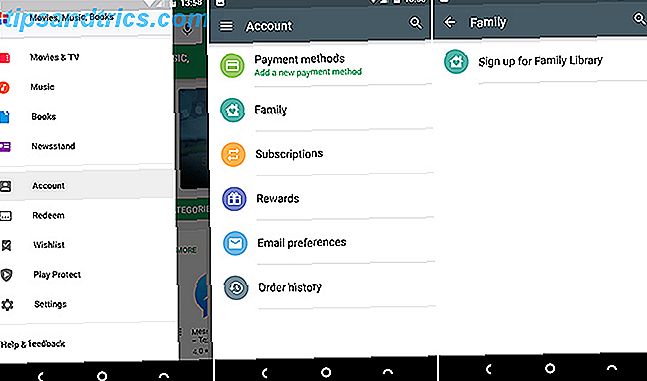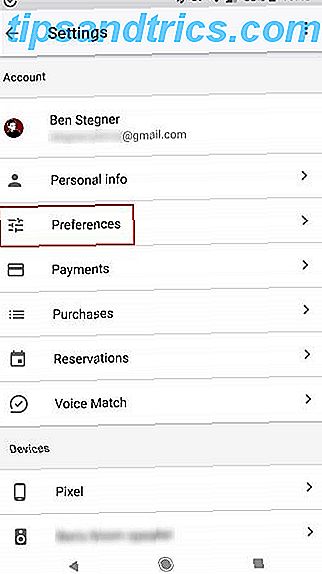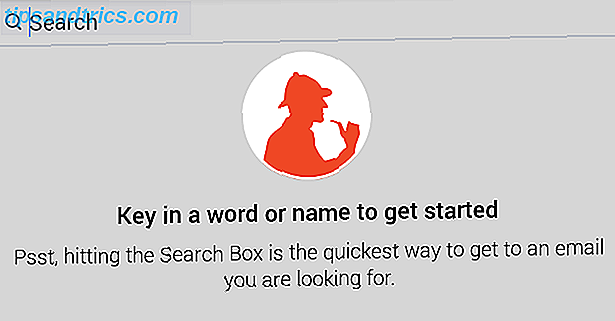O Gmail é um dos maiores projetos do Google e, aos meus olhos, revolucionou o e-mail. Além de ser o melhor cliente de e-mail baseado na web, o Gmail também bate em clientes de desktop gratuitos por milhas. Depois de usar o Thunderbird por quase uma década, mudei recentemente para usar exclusivamente a interface da web do Gmail. Neste artigo, compartilharei meus dez recursos favoritos que fizeram com que eu mudasse e ficasse com o Gmail.
O Gmail é um dos maiores projetos do Google e, aos meus olhos, revolucionou o e-mail. Além de ser o melhor cliente de e-mail baseado na web, o Gmail também bate em clientes de desktop gratuitos por milhas. Depois de usar o Thunderbird por quase uma década, mudei recentemente para usar exclusivamente a interface da web do Gmail. Neste artigo, compartilharei meus dez recursos favoritos que fizeram com que eu mudasse e ficasse com o Gmail.
Devo observar que a maioria desses recursos também está disponível em outros clientes de email. O ponto é que eles são muito superiores e mais convenientes para usar no Gmail.
1. Pesquisa
O Google, claro, é tudo sobre pesquisa on-line, então, como esse recurso pode não ser incrível no cliente de webmail do Google? Para mim, isso significa que não preciso mais classificar meus e-mails em pastas, em vez disso, posso simplesmente arquivar a maioria dos e-mails. Tudo o que precisamos é saber alguns detalhes sobre o que estou procurando e, assim que eles entrarem nos campos de pesquisa certos, o Gmail encontrará o e-mail desejado mais rápido do que eu poderia escanear em uma pasta desordenada.

Aqui estão nossos principais artigos sobre o tema:
- Como procurar e-mails no Gmail com eficiência Como pesquisar e-mails no Gmail com eficiência Como pesquisar e-mails no Gmail de forma eficiente Leia mais
- Como encontrar rapidamente mensagens com anexos no Gmail Como encontrar rapidamente mensagens com anexos no Gmail Como encontrar rapidamente mensagens com anexos no Gmail O Gmail e os anexos estão ligados uns aos outros. Essas dicas ajudarão você a encontrar, gerenciar e excluir os anexos grandes antes que se tornem um problema. consulte Mais informação
- CloudMagic - Encontre o que você precisa no Gmail, Google Apps e Twitter Quick & Easy CloudMagic - Encontre o que você precisa no Gmail, Google Apps e Twitter Rápido e fácil CloudMagic - Encontre o que você precisa no Gmail, Google Apps e Twitter Quick & Easy Hoje em dia, Estamos todos inscritos para tantos serviços diferentes, pode ser difícil manter o controle de todos eles. Todos nós temos Gmail, Google Apps, Twitter e muitas outras contas. Quando você ... Leia Mais
2. Filtros
O Gmail faz várias coisas inteligentes com filtros. Em primeiro lugar, cada pesquisa pode ser facilmente transformada em um filtro, como visto na imagem acima. Em segundo lugar, todos os e-mails podem ser transformados em uma pesquisa por meio do> Mais > Filtrar mensagens como essas caixas de diálogo.

Finalmente, as opções de filtro são incrivelmente abrangentes, permitindo que você faça quase tudo com um filtro que possa imaginar. Em suma, gerenciar e-mails usando filtros é muito fácil.

Também dê uma olhada nestes artigos:
- Como configurar filtros de e-mail no Gmail, Hotmail e Yahoo Como configurar filtros de e-mail no Gmail, Yahoo Mail e Outlook Como configurar filtros de e-mail no Gmail, Yahoo Mail e Outlook A filtragem de e-mails é a melhor ferramenta para manter sua caixa de entrada limpo e organizado. Veja como configurar e usar filtros de e-mail no Gmail, no Yahoo Mail e no Outlook. consulte Mais informação
- 3 Grandes Exemplos de Uso de Filtros do Gmail para Produtividade 3 Grandes Exemplos de Uso de Filtros do Gmail para Produtividade 3 Grandes Exemplos de Uso de Filtros do Gmail para Produtividade Leia Mais
- 5 Filtros do Gmail para ajudar a priorizar e organizar sua caixa de entrada 5 Filtros do Gmail para ajudar a priorizar e organizar sua caixa de entrada Filtros do Gmail para ajudar a priorizar e organizar sua caixa de entrada Quais filtros cada um deve ter em seu arsenal? ? Estou aqui para ajudar você a começar a configurar seus primeiros cinco filtros ou ... Saiba Mais
3. Etiquetas
Se você estiver usando filtros, também estará usando rótulos. Rótulos são um pouco como pastas, apenas muito mais inteligentes. Embora você possa usá-las como pastas, elas são mais usadas para manter coisas sem importância fora da sua caixa de entrada ou destacá-las usando cores de marcadores. Sempre que tiver tempo, você poderá acessar o e-mail não lido nos marcadores. Você pode mostrar ou ocultar rótulos na barra lateral e associar uma cor para destacar os e-mails rotulados.

4. Importando Contas de E-mail
O Gmail facilita muito a importação de outras contas de e-mail e o uso de aliases para enviar e-mails como se você os enviasse de outra conta. Tudo o que você precisa saber para importar outra conta de e-mail é o endereço de e-mail e sua senha. O Gmail preencherá o restante dos detalhes e em segundos você poderá dizer tchau para o Hotmail e afins. Infelizmente, isso só funciona com provedores de e-mail que permitem acesso POP3.
Vá para> Configurações > Contas e Importar e clique em> Adicionar uma conta de e-mail POP3 que você possui, preencha os detalhes da conta e pronto.

Vale a pena notar que o Gmail também permite criar uma assinatura personalizada para cada alias que você adicionou. Anteriormente, apenas acessível através do Google Labs ou plugins, várias assinaturas, enquanto isso, são um recurso nativo, encontrado em> Configurações > Geral .
Leia mais sobre assinaturas aqui:
- 6 dicas para obter mais de assinaturas no Gmail 6 dicas para obter mais de assinaturas no Gmail 6 dicas para obter mais de assinaturas no Gmail Leia mais
5. Múltiplas Caixas de Entrada
Este é um dos muitos recursos do Google Labs que me fez mudar para o Gmail. Ele permite que você transforme a página principal do Gmail em um hub que exibe até cinco caixas de entrada diferentes. As chamadas caixas de entrada são configuradas usando operadores de pesquisa, conforme demonstrado na captura de tela abaixo. Você pode ativar Múltiplas caixas de entrada via> Configurações > Labs .

6. E-mail com estrela
Pode parecer bobo, mas eu amo estrelar meus e-mails. As estrelas são especialmente úteis para acompanhar várias tarefas relacionadas ao trabalho. Em combinação com várias caixas de entrada, eles são um salva-vidas.

Leia mais sobre como eu acompanho e-mails usando estrelas aqui:
- 3 dicas para lidar com sobrecarga de e-mail no Gmail [Mostrar e contar] 3 dicas para lidar com sobrecarga de e-mail no Gmail [Mostrar e contar] 3 dicas para lidar com sobrecarga de e-mail no Gmail [Mostrar e contar] A maioria de nós sofre de sobrecarga de informações. Ser sobrecarregado com e-mails privados pode não ser um grande problema e ignorar metade dos e-mails é realmente aceitável até certo ponto. Em uma vida profissional no entanto, ... Leia Mais
7. Desfazer enviar
Alguma vez aconteceu a você que, no momento em que você clicou em Enviar por e-mail, percebeu que esqueceu um anexo ou percebeu um erro de ortografia ou, de repente, não tinha certeza se realmente deveria enviar este e-mail? Isso acontece comigo o tempo todo. O Gmail tem um recurso para o chamado Desfazer envio. Encontrado em> Configurações > Geral, pode ser usado para atrasar o envio de e-mails por até 30 segundos.

Este é outro recurso do Labs que se tornou um recurso padrão.
8. Default 'Responder a todos'
Se não fosse esse recurso do Labs, eu freqüentemente e sem querer excluiria as pessoas de uma conversa.

9. respostas enlatadas
Quando você ativa este recurso do Gmail Labs, uma opção adicional ficará disponível ao criar filtros. Você pode ter notado na captura de tela das opções de filtro acima. As respostas automáticas podem ser adicionadas e acessadas a partir de um link diretamente abaixo do campo de assunto ao compor um e-mail.

Leia mais sobre esse recurso aqui:
- Economize tempo com os modelos de e-mail do Gmail usando "Respostas predefinidas" Economize tempo com os modelos de e-mail do Gmail usando "Respostas predefinidas" Economize tempo com os modelos de e-mail do Gmail usando "Respostas predefinidas" Leia mais
- Crie uma resposta automática por e-mail com o novo filtro do Gmail Crie uma resposta automática por e-mail com o novo filtro do Gmail Crie uma resposta automática por e-mail com o novo filtro do Gmail Leia mais
10. Cliente de Webmail
Finalmente, o Gmail é obviamente um cliente de webmail, o que significa basicamente três grandes recursos em um:
- Eu posso acessar o Gmail de qualquer lugar, desde que eu possa encontrar um computador com acesso à Internet.
- Eu não preciso mais me preocupar em fazer backup do meu cliente de e-mail de desktop.
- A guia do navegador do Gmail usa menos memória do que um cliente de desktop e o navegador está sendo executado de qualquer maneira.
Eu te deixei viciado? Se você quiser saber mais sobre o Gmail, consulte também estes artigos:
- 4 passos simples para alcançar e manter a caixa de entrada Zero no Gmail 4 etapas simples para alcançar e manter a caixa de entrada Zero no Gmail 4 etapas simples para alcançar e manter a caixa de entrada Zero no Gmail Leia mais
- 3 maneiras de liberar espaço de armazenamento em sua conta do Gmail 3 maneiras de liberar espaço de armazenamento em sua conta do Gmail 3 maneiras de liberar espaço de armazenamento em sua conta do Gmail O Gmail oferece atualmente 7, 679 MB de armazenamento gratuito. Para o usuário médio, isso é espaço suficiente para durar a vida inteira. Mas e se você ficar sem espaço de armazenamento? Como você pode encontrar ... Leia Mais
- 1 Dica incrível do Gmail que você não conhece. A sério. 1 Dica incrível do Gmail que você não conhece. A sério. 1 Dica incrível do Gmail que você não conhece. A sério. consulte Mais informação
- Como baixar e fazer backup do seu Gmail e outros dados do Google Como fazer o download e fazer backup do seu Gmail e outros dados do Google Como fazer o download e fazer backup do seu Gmail e outros dados do Google Estamos armazenando mais e mais dados na nuvem atualmente. E-mail, contatos, documentos, fotos, entradas de calendário - você escolhe, está nos servidores do Google. Mas o que acontece quando os serviços que confiamos vão ... Saiba Mais
O que você ama no Gmail? Compartilhe seus recursos favoritos conosco nos comentários.